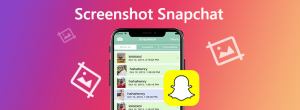Različni načini dodajanja iger v izkušnjo GeForce
Ali želite igre dodati v GeForce Experience v sistemu Windows 10? Platforma Windows 10 je najbolj priljubljena za igre na srečo. Pravzaprav zaradi strojne opreme, ki jo najdemo v računalnikih Mac, in omejene podpore nekaterih iger za Windows 10 postane Linux privzeti operacijski sistem, ki ga uporabljate, če vaša igra med uporabo konzole ni ali je pogosto zanima.
Operacijski sistem ima lastno funkcijo za optimizacijo iger, vendar proizvajalci grafičnih procesorjev poskušajo igre izboljšati tudi s programsko opremo.
Kaj je Nvidia GeForce Experience?
Izkušnja NVIDIA GeForce je blagoslov za ljudi, ki imajo radi igre na grafične kartice, ki jih je predstavila NVIDIA. Nvidia ponuja orodje, znano kot Izkušnje GeForce. Zdi se, da to orodje optimizira nastavitve iger, tako da bolje delujejo v operacijskem sistemu Windows 10. Orodje je tudi najboljše za igre, ki so nameščene in nato samodejno optimizirajo, ko se igrajo.
Skratka, Nvidia GeForce Experience je brezplačno orodje, ki ga lahko namestite ali prenesete, če imate grafični procesor Nvidia. Po namestitvi bo poiskal podprte ali združljive igre in jih nato dodal na seznam iger za optimizacijo. Če igre ne najde, jo lahko dodate ročno.
Kako dodati igre v izkušnjo GeForce:

Nvidijo GeForce lahko prisilite, da optično prebere vaš računalnik, ali pa nato igro preprosto dodate tako, da aplikaciji razložite, kje jo najti.
Prisilno skeniranje
Korak 1:
Pojdite na Orodje Nvidia GeForce Experience.
2. korak:
Od aplikacije Domači zaslon , preprosto tapnite gumb več možnosti (tri pike), ki se nahaja zgoraj desno.
odpri raziskovalec Windows kot skrbnik -
3. korak:
Zdaj izberite možnost Optimiziraj vse igre.
4. korak:
Nato tapnite isti gumb in izberite Scan for games.
5. korak:
Omogočite optično branje, da se konča. Na začetnem zaslonu se prikažejo najnovejše igre, ki jih je našel. Igre z zeleno značko so združljive z GeForce Experience.
Kako ročno dodajati igre

Če želite ročno dodati igro v GeForce Experience, morate aplikaciji povedati, kje naj išče igro.
Korak 1:
Pojdite na Izkušnje GeForce.
2. korak:
Nato tapnite gumb več možnosti (tri pike) v zgornjem desnem kotu.
3. korak:
V meniju izberite Optimizirajte vse igre.
4. korak:
Dotaknite se gumba zobnika na vrhu.
5. korak:
V levem stolpcu izberite zavihek Igre.
6. korak:
Na dnu polja Lokacija skeniranja preprosto tapnite Dodaj.
7. korak:
Izberite mapa, v kateri je nameščena igra.
8. korak:
Zdaj tapnite 'Skeniranje zdaj'.
9. korak:
Omogočite, da se skeniranje konča in nadaljujete do Zavihek Domov. Vaša igra bo zaslon tam gor.
Zaključek:
GeForce Experience lahko izboljša vaše izkušnje z igranjem iger. Nekaterim uporabnikom se zdi koristno, tudi če jim ne pomaga, da dosežejo visoko stopnjo FPS. Za nepodprte igre ne more dobro delovati, vendar je to izjemen primer. Če imate kakršno koli težavo, nam to sporočite. Če menite, da je to koristno, nam sporočite svoje predloge v spodnjem oddelku za komentarje. Ali poznate katero drugo alternativno metodo, za katero menite, da je ne moremo zajeti v tem priročniku?
Preberite tudi: